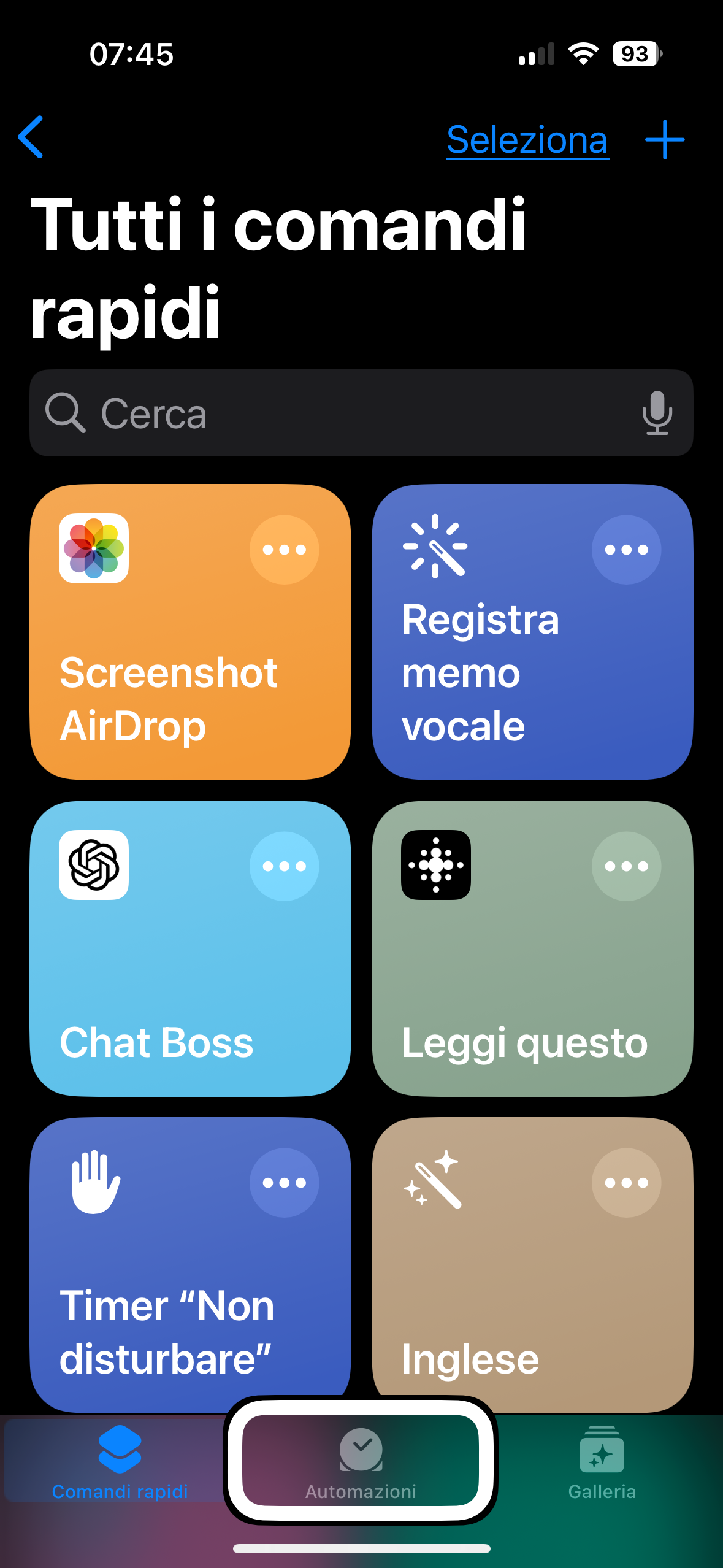
Hai sentito parlare dei Comandi Rapidi ma non ne hai mai creato uno?
In questa guida, Cinzia ti spiega passo dopo passo come realizzare un’automazione utilizzando l’app Comandi Rapidi e un semplice tag NFC.
Grazie a questa tecnologia, potrai attivare con una sola scansione diverse azioni personalizzate.
Ad esempio:
Attivare una Full Immersion per non essere disturbato.
Ascoltare la tua musica preferita su un dispositivo specifico, impostandone anche il volume.
Aprire e leggere comodamente i tuoi articoli preferiti su Safari.
Cinzia ti mostrerà come programmare queste automazioni e come scrivere direttamente sul tag NFC tramite l’app Comandi Rapidi.
Ti abbiamo incuriosito?
Guarda il tutorial e impara a creare automazioni che renderanno il tuo iPhone ancora più utile e smart!
Guarda e ascolta il tutorial
Se ancora non l’hai fatto scarica l’app di Orbolandia e unisciti alla nostra community!
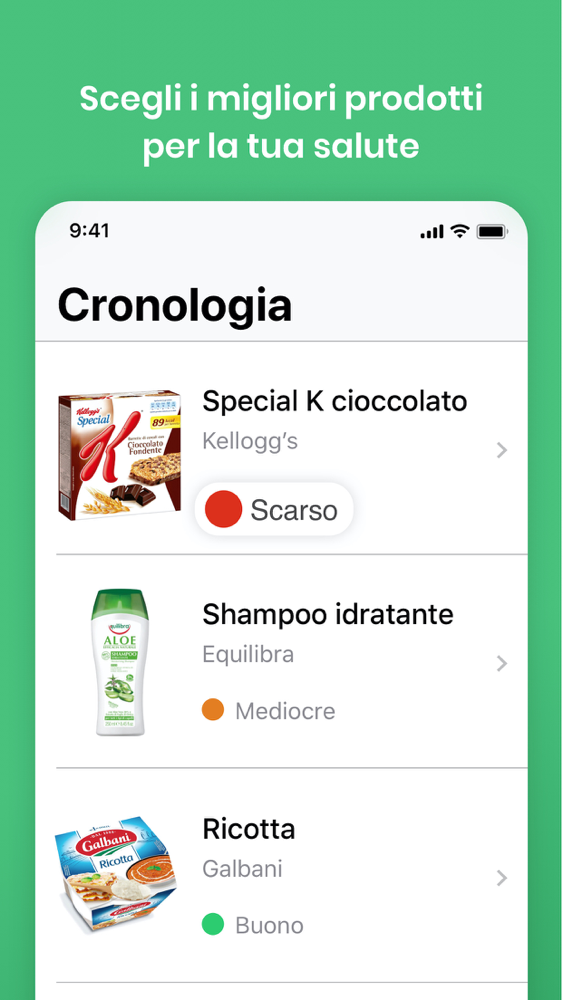
Yuka, descritta da Cinzia Veri, è un'applicazione per iPhone che scansiona il codice a barre di prodotti alimentari e cosmetici, analizzando i componenti contenuti al loro interno.
Grazie a una scheda molto dettagliata L’app consente di valutare ingredienti e valori nutrizionali.
Tramite la scheda alternative, si possono visualizzare alcuni suggerimenti di altri prodotti simili, anch’essi con valutazioni e dettagli degli ingredienti contenuti al loro interno.
La valutazione non dipende dalle recensioni degli utenti e come specificato nella descrizione dell’app, Nessuna marca né produttore può influenzare in alcun modo il risultato finale.
I prodotti vengono valutati secondo 3 criteri obiettivi: qualità nutrizionale, presenza di additivi e certificazione bio del prodotto.
Se pensi che questa applicazione possa interessarti qui di seguito trovi il link per scaricare direttamente l’applicazione dall’App Store e il video audio tutorial.
Scarica l’app
Guarda e ascolta il tutorial
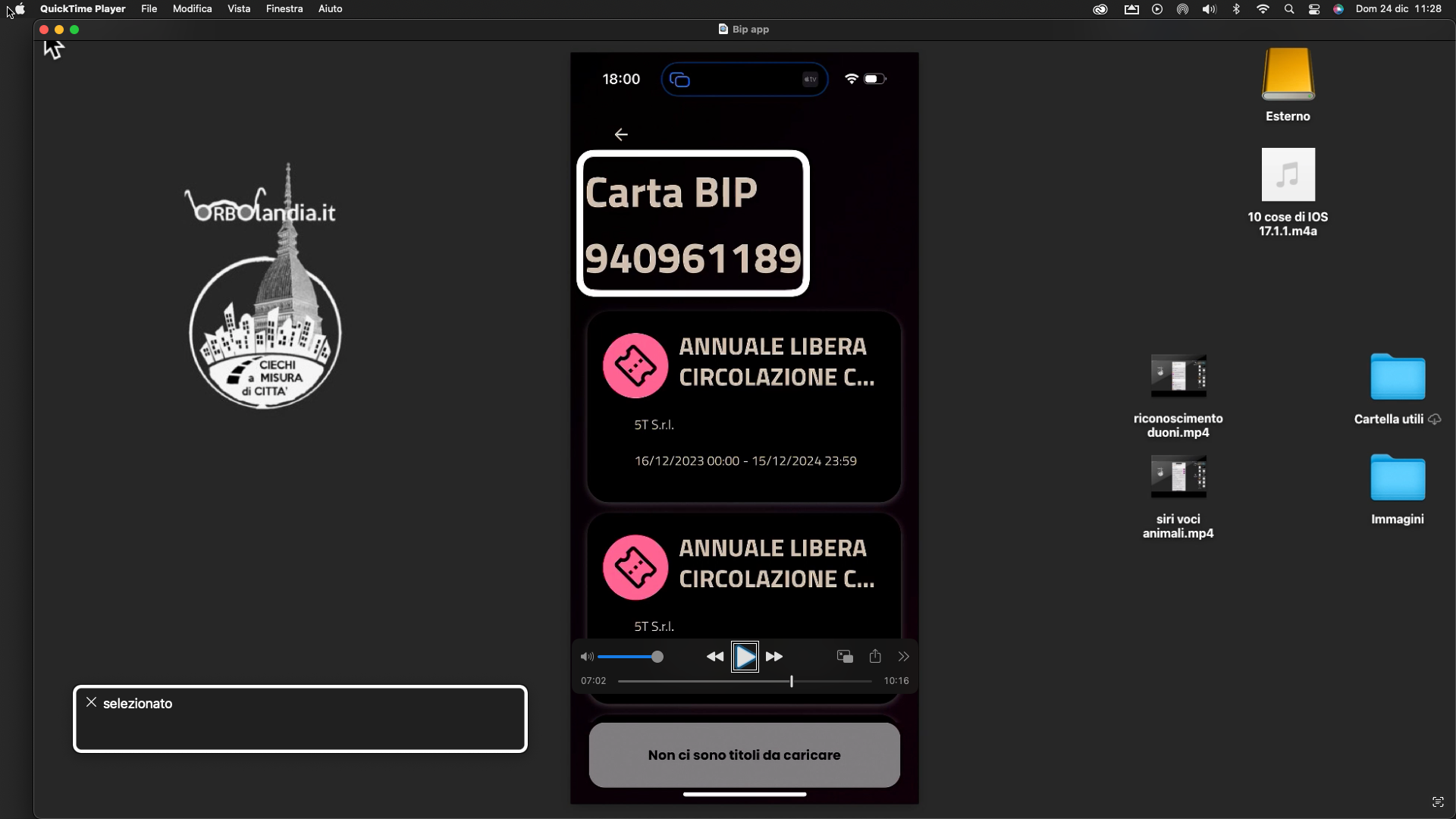
La tessera di libera circolazione in Piemonte denominata “Bip” permette soprattutto ai Disabili di viaggiare gratuitamente sui mezzi pubblici di trasporto in Piemonte, questa tessera va rinnovata ogni anno presso gli uffici della GTT.
Dal mese di novembre c’è stata messa a disposizione un’applicazione per iOS, esisteva già comunque un’applicazione per gli Android, che d’ora in poi farà risparmiare la coda e il tempo presso gli uffici della GTT anche da parte di noi fruitori di iPhone.
Questa applicazione estremamente minimalizzata ci può leggere qualsiasi documento di viaggio per i trasporti pubblici piemontesi indicando l’eventuale validità e la scadenza, inoltre una cosa importantissima per noi disabili visivi, può ricaricarsela annualmente con estrema semplicità come viene dimostrato nel video tutorial che segue.
Ringraziamo ovviamente Babbo Natale, o chi per esso, ci ha portato questo regalo
Scarica l’app
Guarda e ascolta il tutorial
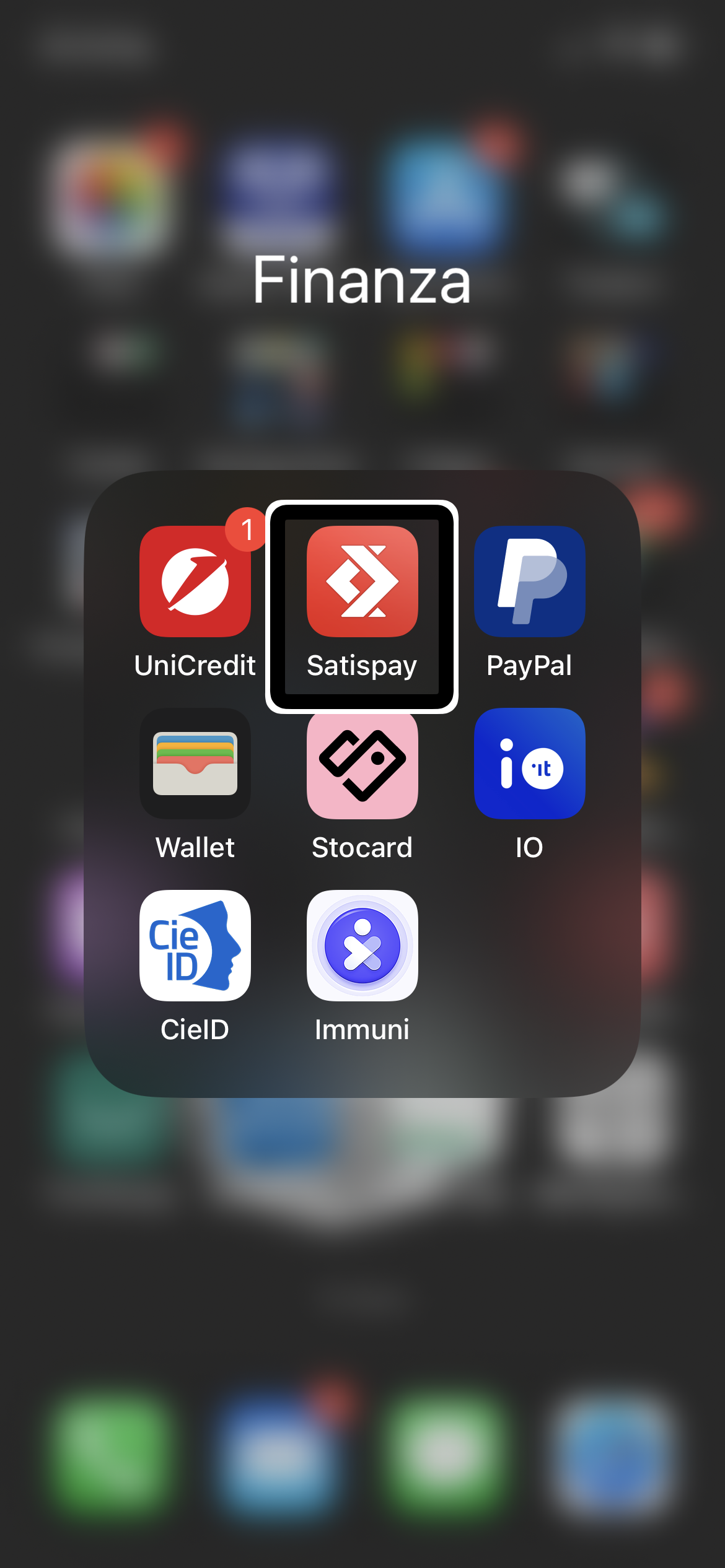
Pagare o prelevare in sicurezza ed autonomia è possibile anche per i disabili visivi!
Possedere uno smartphone ed un Conto corrente bancario, in attivo possibilmente,😅,
è tutto ciò che serve per portare con sé la propria banca!
Possiamo così lasciare in un posto sicuro il nostro contante e le nostre carte di credito o di debito!
La nostra banca tascabile è protetta dal codice Pin oppure dal Touch ID o dal Face ID.
Nei tutorial che seguono, vi mostreremo l'utilizzo di alcune applicazioni disponibili per iPhone per effettuare qualsiasi tipo di pagamento o ricevere denaro da amici oppure effettuare prelievi presso uno sportello bancomat:
Col primo tutorial, Germano Santoni, ci illustrerà l’applicazione intesa Sanpaolo Mobil, facendoci degli esempi pratici!
Sul secondo tutorial si mostrerà il semplice utilizzo dell'applicazione Unicredit per prelievi bancomat in completa autonomia e sicurezza o l’uso di Apple Pay nativa per pagare presso un esercizio commerciale utilizzando semplicemente il nostro iPhone od il nostro Apple Watch!
Inoltre mostrerà l'utilizzo dell'applicazione satispay per lo scambio di denaro tra amici o per il pagamento di beni o servizi senza costi aggiuntivi né per chi paga né per chi riceve l'accredito.
Quelle illustrate nel tutorial vogliono rappresentare esemplificazioni efficaci e valide anche per chi è cliente di altre banche o per chi utilizza altre applicazioni per lo scambio di denaro tra cui la ben nota applicazione PayPal!
Scarica l’app Satispay
Ascolta il tutorial su intesa Sanpaolo Mobile di Germano
Guarda e ascolta il tutorial su l’utilizzo dell'applicazione Unicredit per prelievi bancomat in completa autonomia e sicurezza o l’uso di Apple Pay nativa per pagare presso un esercizio commerciale utilizzando semplicemente il nostro iPhone od il nostro Apple Watch!
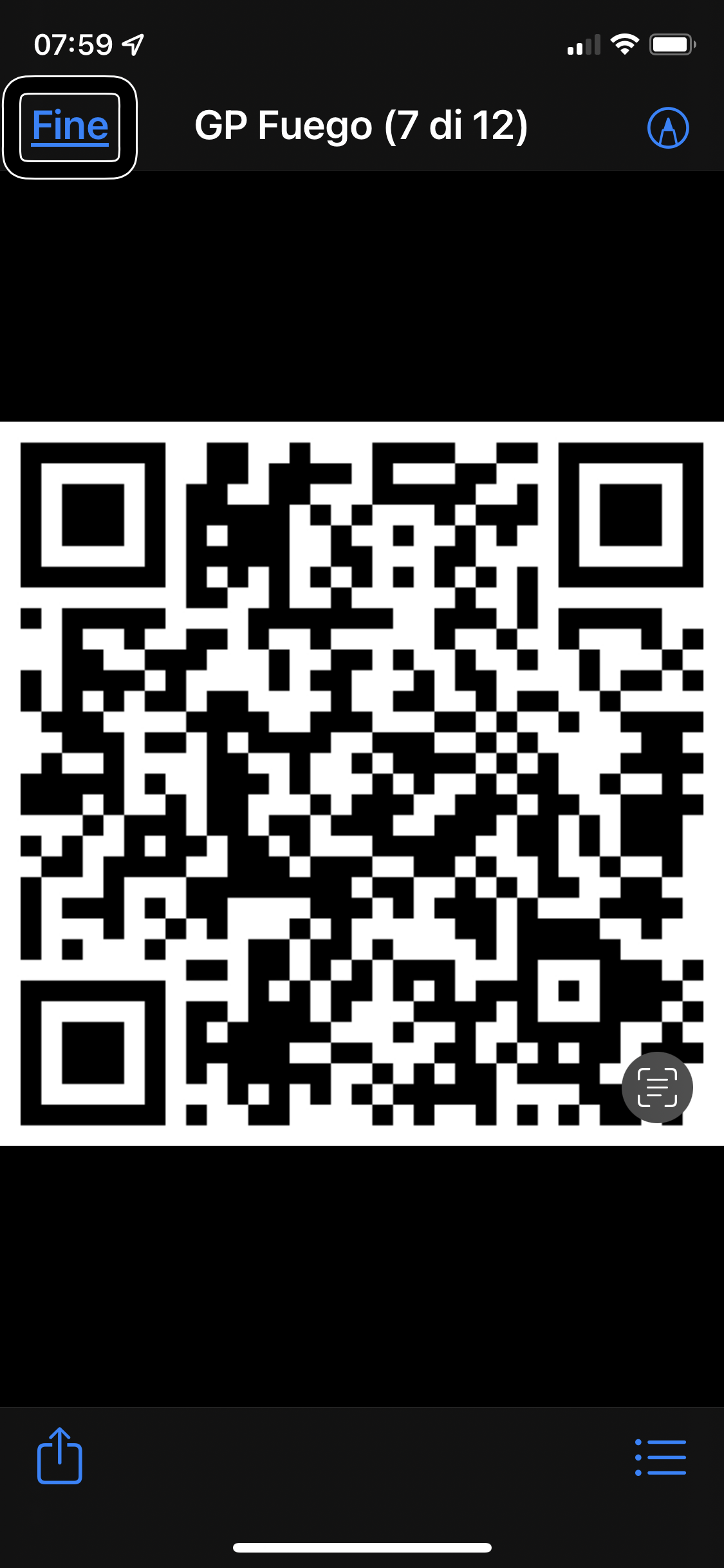
Con iOS 15 l’iPhone ci permette di poter mettere anche il Green pass nel wallet, dove normalmente salviamo le nostre smart card.
In Italia però c’è un piccolo problemino, il green pass non ci viene rilasciato sottoforma di card o smarcar ma semplicemente come un’immagine con un QR cod.
Questo quindi non ci permette di poterlo aggiungere direttamente al wallet, per fortuna che l’applicazione Stocard, il grande portafoglio per tutte le smart card e card fedeltà ci è venuta incontro, anche perché sfiaccati dalle tante richieste via mail e dei tanti contatti dei nostri coordinatori, creando uno spazio proprio per il nostro fatidico Green Pass che permette di inserire anch’esso nel wallet in autonomia e con l’uso del VoiceOver.
Il poterlo fare con autonomia è importante perché non dobbiamo inviare a siti terzi e sconosciuti il nostro green pass per poterlo aggiungere al wallet, infatti è, e rimarrà, solo dentro il nostro smartphone.
Scarica l’app
Guarda e ascolta il tutorial
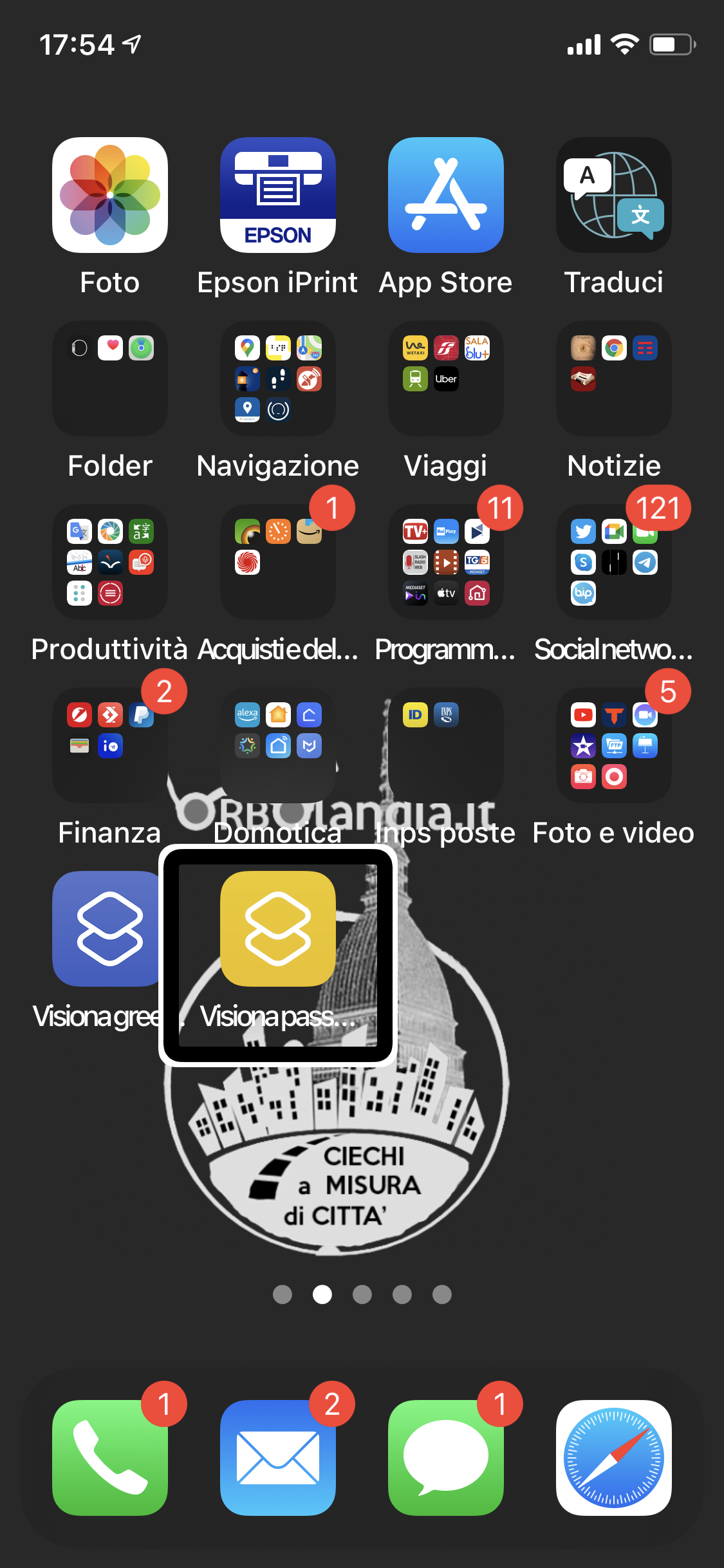
Una domanda che frequentemente ci pongono nei gruppi di auto aiuto è questa:
Come posso mettere un’immagine ho un documento Sulla home del mio iPhone da poter esibire velocemente dando un semplice doppio tap o chiedendolo a Siri?
Ebbene si può! L’iPhone ci dà anche questa opportunità e noi proviamo a spiegarvi come.
La prima cosa da fare è salvare il nostro file che vogliamo esibire rapidamente nell’applicazione iCloud Drive dell’App file!
Poi dobbiamo semplicemente creare un comando rapido ma prima di ciò dobbiamo aprire assolutamente il file Che ci interessa nell’App iCloud drive.
Tutto qua, è davvero semplice e se volete fare questa semplice operazione seguite il video-audio-tutorial o la guida testuale sottostante
Guida testuale per visionare il Green pass o altro documento velocemente sull’iPhone
Guarda e ascolta il tutorial
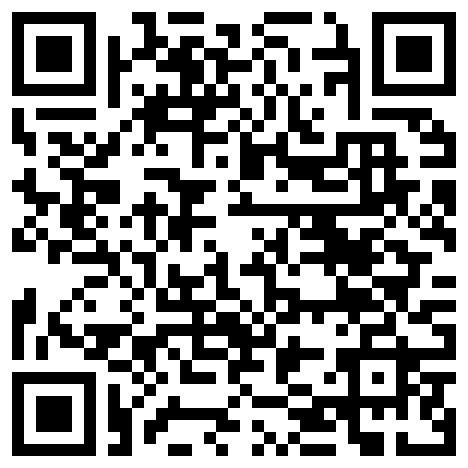
QR cod da poter esibire al posto di documenti cartacei personali e privati.
Uno dei tanti usi Dei QR cod è quello di crearlo con all’interno un documento che, se salvato nel nostro smartphone o stampato in un simil biglietto da visita, lo potremo esibire all’esercente o all’impiegato che ci dovesse richiedere quel tal documento.
Se siamo riusciti ad incuriosirvi, soprattutto se non avete più tanta voglia di portarvi dietro un sacco di documenti cartacei per le 1000 situazioni in cui ci vengono richiesti, vi spieghiamo e vi mostriamo quanto è facile costruirci, ed eventualmente, stamparci questi QR cod.
Per fare questo serviranno: un iPhone, QR blind, un cloud e un po’ di fantasia.
1- salviamo i nostri documenti in PDF accessibili in un iCloud che normalmente adoperiamo
2- copiamo il link del documento dall’iCloud
3- con l’app QR Blind creiamo un nuovo QR cod incollandogli il link copiato
4- sempre usando QR blind stampiamo il QR cod-etichetta che abbiamo creato in un cartoncino simil biglietto da visita. In alternativa, qualora non possedessimo una stampante, salviamo il QR cod in una cartella su file del nostro iPhone.
5- Ecco fatto! D’ora in poi quando ci chiederanno quel determinato documento ci basterà esibire quel simil biglietto da visita o mostrare il QR cod salvato sul nostro iPhone
Nel link sottostante troverete un tutorial dove poter vedere e ascoltare tutte le fasi di costruzione di questo QR cod. Buon ascolto e buona visione
Scarica l’app Dropbox
Scarica l’app QR Blind
Guarda e ascolta il tutorial
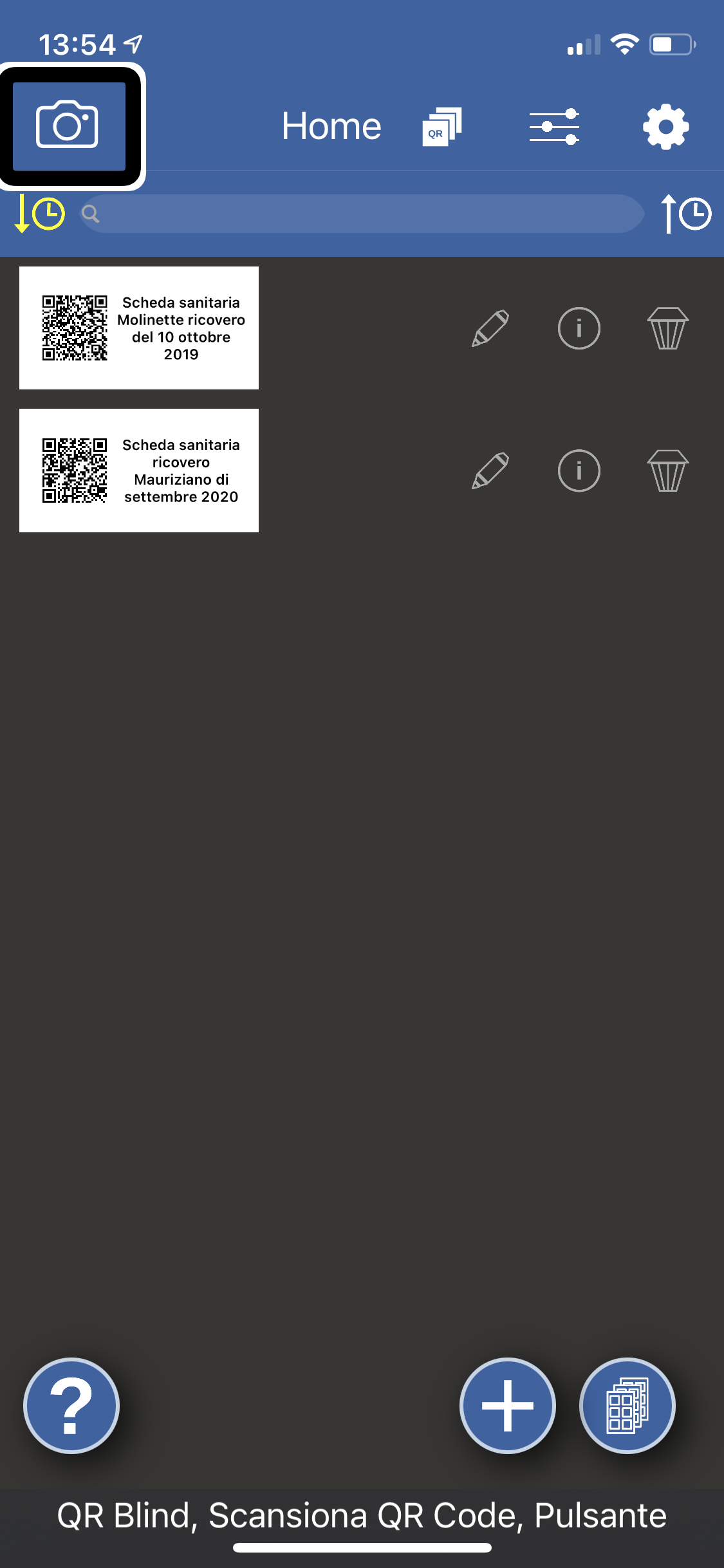
QR blind, L’unica app per etichette davvero inclusiva che non fa differenza tra vedenti, non vedenti o ipovedenti, ci ha fatto un bel regalo da mettere sotto l’albero per queste feste di fine anno 2020.
Anzi i regali sono due: il primo è quello di poter usare qualsiasi tipo di foglio di etichette adesive, anche se fuori standard, perché possiamo inserire le misure di quelle che troviamo in commercio, il secondo regalo riguarda la condivisione dei QR, con l’ID e il testo personalizzato con altri utenti o familiari.
Cosa vi dicevo?
Non c’è un’altra App per etichette così inclusiva!!!
Di seguito troverete il tutorial che mostra come si adoperava l’applicazione fino a novembre 2020, poi un secondo tutorial, con l’aggiornamento di dicembre 2020, che mostra come creare le pagine di etichette con misure non standard ed infine un terzo tutorial che mostra, anche questo dopo aggiornamento di dicembre 2020, come esportare e importare i log dei QR cod creati con QR Blind verso o da altri utenti che abbiano installato la stessa applicazione.
Scarica l’app
guarda e ascolta il tutorial Smart Version 1/3
guarda e ascolta il tutorial Smart Version 2/3
guarda e ascolta il tutorial Smart Version 3/3
Guarda e ascolta il tutorial Full Version
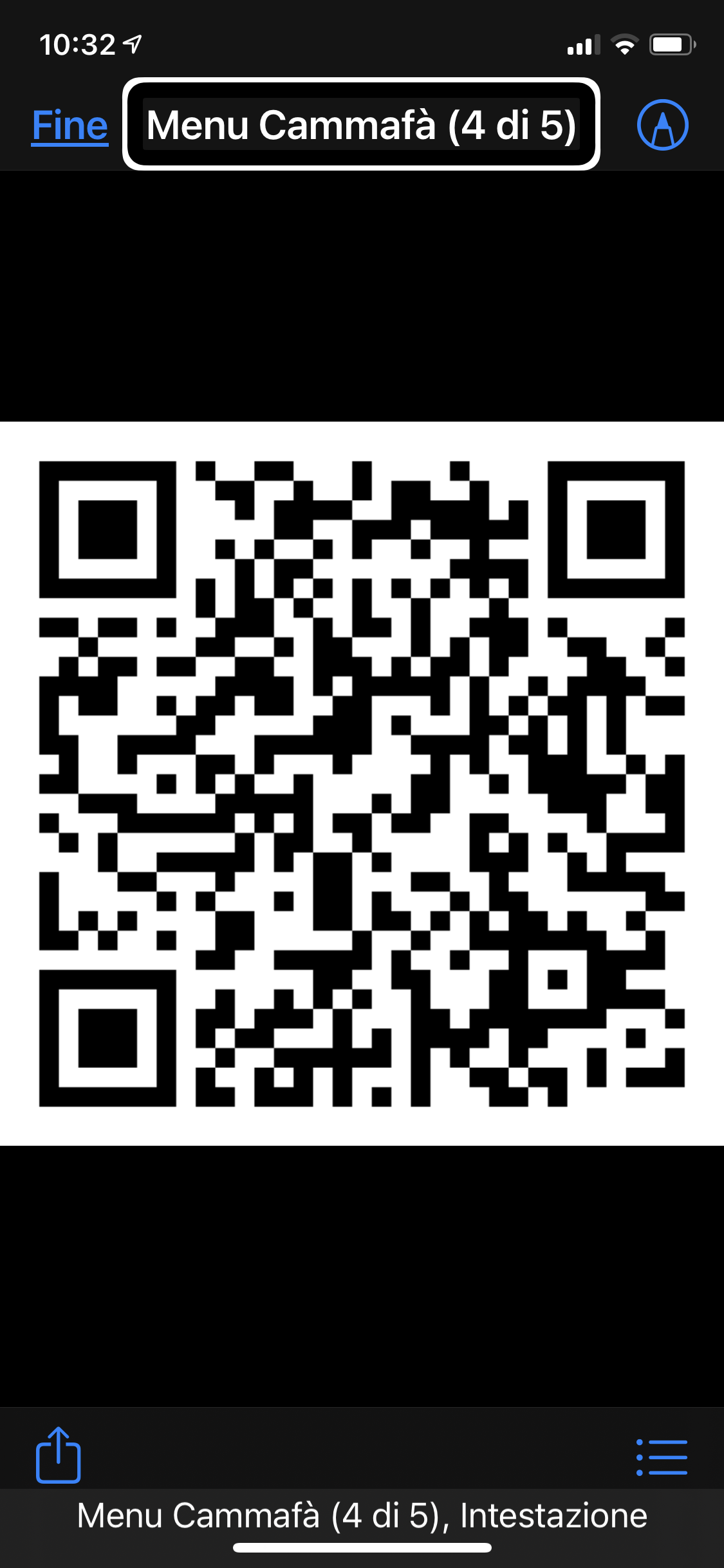
I QR code associati a una semplice pagina web di un ristorante, pizzeria, pub, birrerie eccetera fanno nascere i menu accessibili per tutti, ai non vedenti basta usare il VoiceOver, e in sicurezza sanitaria.
Per poter leggere il menu da un QR cod non serve nessun applicazione, basta aprire la fotocamera di un qualsiasi smartphone!
Se volete sapere come fare seguite il tutorial che dimostra passo passo con quanta semplicità è possibile leggerci in autonomia i menu con il nostro smartphone con il VoiceOver.
Guarda e ascolta il tutorial

QR code crittati e con password....
sicuramente Molti si chiederanno cosa sono e soprattutto a cosa serve mettere una password a un QR code....
Ebbene serve proprio a quello a cui tutti state pensando!
Con questo tipo di QR si possono inviare qualsiasi tipo di documenti, messaggi personali, link e qualsiasi altra cosa vi serva inviare per posta normale, elettronica, WhatsApp eccetera eccetera a una persona la quale dovrà essere l’unica in grado di poter aprire il QR code e leggerlo.
Nel tutorial scoprirete quanto è facile costruire un QR cod criptato, come creare un’etichetta con un QR code criptato con password e infine come poter stamparlo anche singolarmente. Per poterlo poi inviare per via posta normale, elettronica, WhatsApp o in qualsiasi altro modo voi gradite fare.
Di seguito troverete il link al tutorial e i vari link all’appStore per scaricare le applicazioni usate per fare questo tutorial dimostrativo.
Guarda e ascolta il tutorial
Scarica l’app QR reader
Scarica l’app QR after
Scarica l’app QR Blind